Índice da página
Críticas e Prêmios
Leonardo atualizou em 29/10/2025 para Transferência entre PCs | Mais Artigos
Outro dia, eu queria compartilhar meu projeto de vídeo de 110 GB com meu amigo. Pensei que enviar por e-mail seria uma saída fácil, mas demorou muito para carregar! Existe algo muito melhor?
Parece familiar? Arquivos grandes estão em todo lugar hoje em dia: vídeos 4K, jogos gigantes e backups completos de computadores facilmente excedem 100 GB. Isso é muito para e-mails comuns ou sites básicos de compartilhamento de arquivos lidarem.
Bem, pare de suar. Existe uma maneira mais fácil. Você pode enviar arquivos enormes de várias maneiras inteligentes e seguras, e é aí que entramos. Neste guia da EaseUS , mostramos passo a passo os quatro melhores métodos de envio de arquivos gigantes. Obtenha acesso instantâneo aos seus arquivos e elimine atrasos frustrantes!
Como enviar arquivos com mais de 100 GB - 4 métodos viáveis
Enviar arquivos enormes não precisa ser tão trabalhoso. Seja você um profissional de tecnologia antigo ou apenas começando com computadores, há uma maneira que se encaixa perfeitamente. Cada um tem seu equilíbrio de facilidade, segurança e velocidade. Vamos analisar as quatro principais escolhas:
| Método | Dificuldade | Segurança | Velocidade |
|---|---|---|---|
| EaseUS Todo PCTrans | Fácil | Alto | Rápido |
| Serviços de armazenamento em nuvem (Dopbox) | Fácil | Alto | Depende da velocidade da internet |
| Dispositivos de armazenamento externo (USB) | Fácil | Médio | Rápido |
| FTP | Moderado |
Médio | Depende da velocidade da internet e do servidor |
#1. EaseUS Todo PCTrans (sem registro)
O EaseUS Todo PCTrans Professional foi um salva-vidas em termos de movimentação de arquivos enormes entre sistemas. Era como uma ponte super-rápida e super-segura entre os dispositivos — não há mais necessidade de fazer upload para a nuvem ou carregar drives volumosos.
A melhor coisa sobre esta ferramenta é que ela fornece a possibilidade de transferir arquivos diretamente entre PCs. Se você quiser transferir algum grande projeto de edição de vídeo, alguma pasta grande de jogo ou até mesmo todo o seu sistema para outro computador, esta é a melhor ferramenta para isso. Claro, você não precisa de um conhecimento técnico para fazer isso. A interface é simples. Ela o guiará por cada passo.
Etapa 1. Instale e abra o EaseUS Todo PCTrans nos PCs de origem e de destino. Navegue até a aba "Compartilhamento de Arquivos" e clique em "Iniciar" para começar.

Etapa 2. Para construir a conexão entre dois PCs, você precisa garantir que ambos estejam na mesma rede. Então, escolha o ícone do PC alvo ou clique em "Add PC" e insira o código de conexão do outro PC.

Etapa 3. Arraste e solte os arquivos grandes que você deseja transferir. Então, você pode vê-los nas listas de Recebimento no PC de destino.
E tem mais! O EaseUS Todo PCTrans não se limita a transferir arquivos. Outros recursos legais deste utilitário incluem:
- Transferir apps com contas de usuário: Mudando para um novo computador? Leve seus programas favoritos e contas de usuário do Windows com você.
- Migre seus aplicativos: mova seus programas para outra unidade para liberar espaço em disco.
- Limpeza do sistema: limpe arquivos inúteis na unidade do sistema.
- Encontrar chave do produto: Exportar chaves de ativação do Windows , Adobe e Office.
Para uma maneira mais rápida e fácil de enviar esses arquivos gigantes, use o EaseUS Todo PCTrans Professional. É a melhor opção. Esta ferramenta funciona para qualquer pessoa, independentemente de sua experiência com computadores, e não vai frustrá-lo no processo.
Veja também:
#2. Serviços de armazenamento em nuvem (Dropbox)
O armazenamento em nuvem se tornou o recurso preferido de muitos; é muito fácil de operar e é possível acessar arquivos de qualquer lugar do mundo. Com serviços como o Dropbox , há amplo espaço disponível até mesmo para os maiores arquivos.
Veja como enviar arquivos grandes usando o Dropbox:
Etapa 1. Uma conta deve ser criada no Dropbox.
Passo 2. Se você já tiver um, é hora de enviá-lo.
Etapa 3. Encontre seu arquivo e arraste-o para sua pasta do Dropbox ou use o botão "Upload".
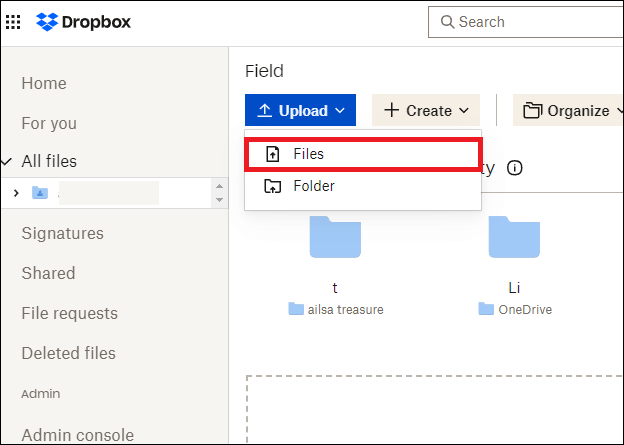
Passo 4. O Dropbox, depois que você terminar de enviar seu arquivo, lhe dará um link. Você envia o link para quem você quiser enviar o arquivo.
Etapa 5. O receptor clica no link e o salva no computador.
🚩Leia também: Dropbox travado na sincronização/indexação no Windows (resolvido)
#3. Dispositivos de armazenamento externo (USB)
Às vezes, as soluções mais diretas são as melhores. Se você tiver que transferir um arquivo enorme em tempo recorde, um disco rígido externo ou uma unidade flash USB podem fazer o trabalho melhor. Eles são como contêineres de armazenamento portáteis para suas coisas digitais.
Eles vêm em todos os formatos e tamanhos, então você pode escolher o que mais lhe convier. Se você estiver pensando em transferir uma carga de dados, um disco rígido externo e espaçoso será o mais adequado. Depois que você tiver seu disco, o processo é direto:
Etapa 1. Conecte sua unidade externa ao computador.
Etapa 2. Encontre o arquivo grande que você deseja enviar e copie/cole-o no drive externo. É como mover um arquivo de uma pasta para outra. Desta vez, ele irá para um dispositivo separado.

Etapa 3. Aguarde a conclusão da transferência do arquivo.
Etapa 4. Desconecte fisicamente a unidade agora e leve-a para o outro computador.
Etapa 5. Coloque a unidade no computador de destino e copie o arquivo. E pronto!
🚩Leia também: Como corrigir a velocidade lenta de transferência USB e acelerar o USB
#4. FTP (Protocolo de Transferência de Arquivos)
FTP significa File Transfer Protocol. É a linguagem única usada por computadores para transferir arquivos. Ela existe há muito tempo e transfere grandes blocos de dados.
É mais difícil de configurar do que outras opções. Mas lhe dá muito controle. É muito útil se você tiver que enviar arquivos para muitas pessoas ou tiver alguma habilidade técnica com computadores.
Veja como funciona:
Etapa 1. Para conectar por FTP, você precisará de um programa conhecido como cliente FTP. Você pode baixar um cliente popular e gratuito do FileZilla . Após o download, instale-o no seu computador e no computador para o qual você pretende enviar os arquivos.
Etapa 2. Conecte-se ao seu servidor FTP iniciando o FileZilla e inserindo seus detalhes de conexão. Você obterá tudo isso do administrador do servidor.
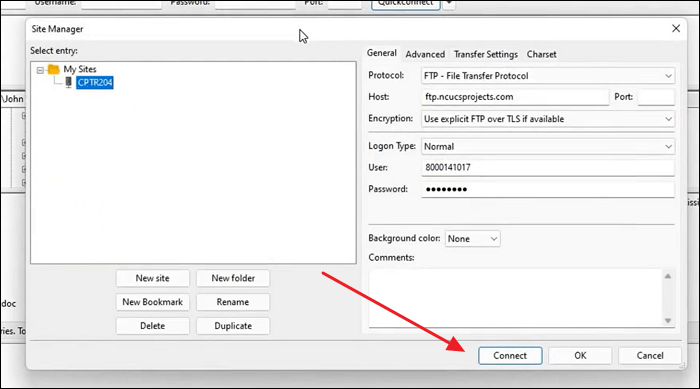
Etapa 3. Quando conectado, observe que o FileZilla tem duas janelas. Uma exibe os arquivos no seu computador, e a outra mostra os arquivos no servidor FTP.
Etapa 4. Selecione-o e agora arraste e solte os arquivos que deseja enviar da sua janela para a janela do servidor. Alternativamente, clique com o botão direito e clique em "Upload".
FTP é de fato uma maneira poderosa de transferir arquivos grandes, embora possa levar algum tempo para se acostumar. Se você gosta de trabalho prático e não se intimida com uma leve curva de aprendizado, FTP é o caminho a seguir.
Achou este guia sobre envio de arquivos maiores que 100 GB útil? Compartilhe com seus amigos e colegas para ajudá-los a enfrentar seus desafios de transferência de arquivos grandes também!
Conclusão
Abordamos quatro métodos confiáveis para enviar arquivos grandes que o e-mail não consegue manipular. Não importa se você quer algo rápido, fácil ou super seguro, há um método perfeito para você.
Se você quer um vencedor completo, então use o EaseUS Todo PCTrans. Ele é fácil de usar e rápido, e transfere arquivos grandes entre PCs na mesma rede . Seja qual for o método escolhido, agora você pode mover esses arquivos enormes!
Perguntas frequentes sobre como enviar arquivos maiores que 100 GB
Ainda indeciso sobre como enviar esses arquivos grandes? Obtenha as respostas para as seguintes perguntas comuns:
1. Como transferir um arquivo de 120 GB?
Você tem algumas boas opções para um arquivo tão grande. Se você quer que ele vá diretamente de um computador para outro, o EaseUS Todo PCTrans seria a melhor opção, já que é rápido e não usa a internet. Se você quer mover esse arquivo rápido e tê-lo com você, então um disco rígido externo seria a melhor opção.
2. Qual é a melhor maneira de transferir arquivos de um PC para outro?
Tudo depende do que conta mais para a "melhor" maneira. Em resumo, para um método rápido e simples com computadores próximos um do outro, use o EaseUS Todo PCTrans ou uma unidade externa. O FTP pode ser uma boa opção para usuários que se sentem confortáveis com coisas mais técnicas e querem muito controle.
3. Como posso transferir arquivos de um PC para outro sem fio?
Você pode facilmente transferir arquivos de um PC para outro sem fio usando métodos como criar uma pasta compartilhada em um PC, usar um programa de transferência de arquivos como o EaseUS Todo PCTrans ou habilitar o Compartilhamento nas proximidades no Windows 10/11.
Atualizado por Leonardo
"Obrigado por ler meus artigos, queridos leitores. Sempre me dá uma grande sensação de realização quando meus escritos realmente ajudam. Espero que gostem de sua estadia no EaseUS e tenham um bom dia."
Revisão do produto
-
O EaseUS Todo PCTrans é uma ferramenta simples para trocar arquivos entre duas máquinas diferentes. Com ela, você dispensa o uso de pendrives ou hospedagens em nuvem para transferir arquivos entre máquinas conectadas à rede.
![]() Leia mais
Leia mais
-
Por ser um programa simples e fácil de usar, o EaseUS Todo PCTrans é um excelente software de transferência de arquivos para qualquer usuário. Definitivamente, vale a pena utilizá-lo para manter seus programas intactos e ter certeza que todos os arquivos estão seguros.
![]() Leia mais
Leia mais
Artigos relacionados
-
Como mover a pasta Documentos para outra unidade? Obtenha sua resposta
![author icon]() Leonardo 2024/09/29
Leonardo 2024/09/29
-
Como transferir configurações de sistema no Windows 10
![author icon]() Leonardo 2024/09/29
Leonardo 2024/09/29
-
Como desinstalar o Battle.net do seu PC (guia rápido)
![author icon]() Leonardo 2024/09/29
Leonardo 2024/09/29
-
![author icon]() Leonardo 2025/07/08
Leonardo 2025/07/08
Sobre EaseUS Todo PCTrans
O EaseUS Todo PCTrans pode transferir configurações, aplicativos e dados entre PCs e HDs. O software de transferência e migração do seu PC pode atualizar os dispositivos sem reinstalar.
Revisão de produto
